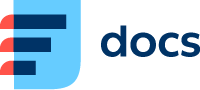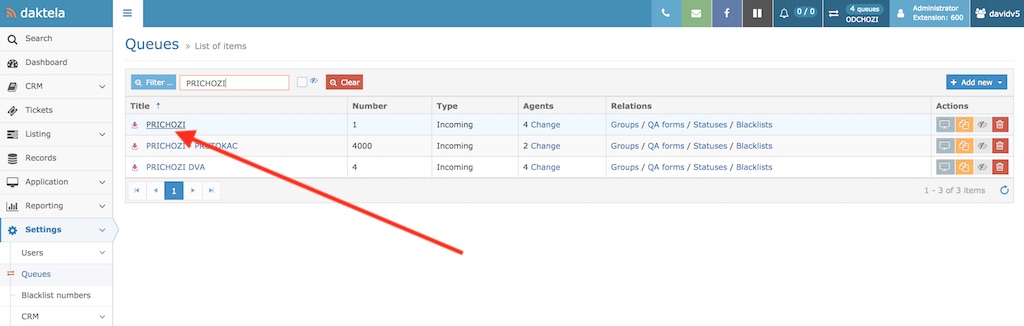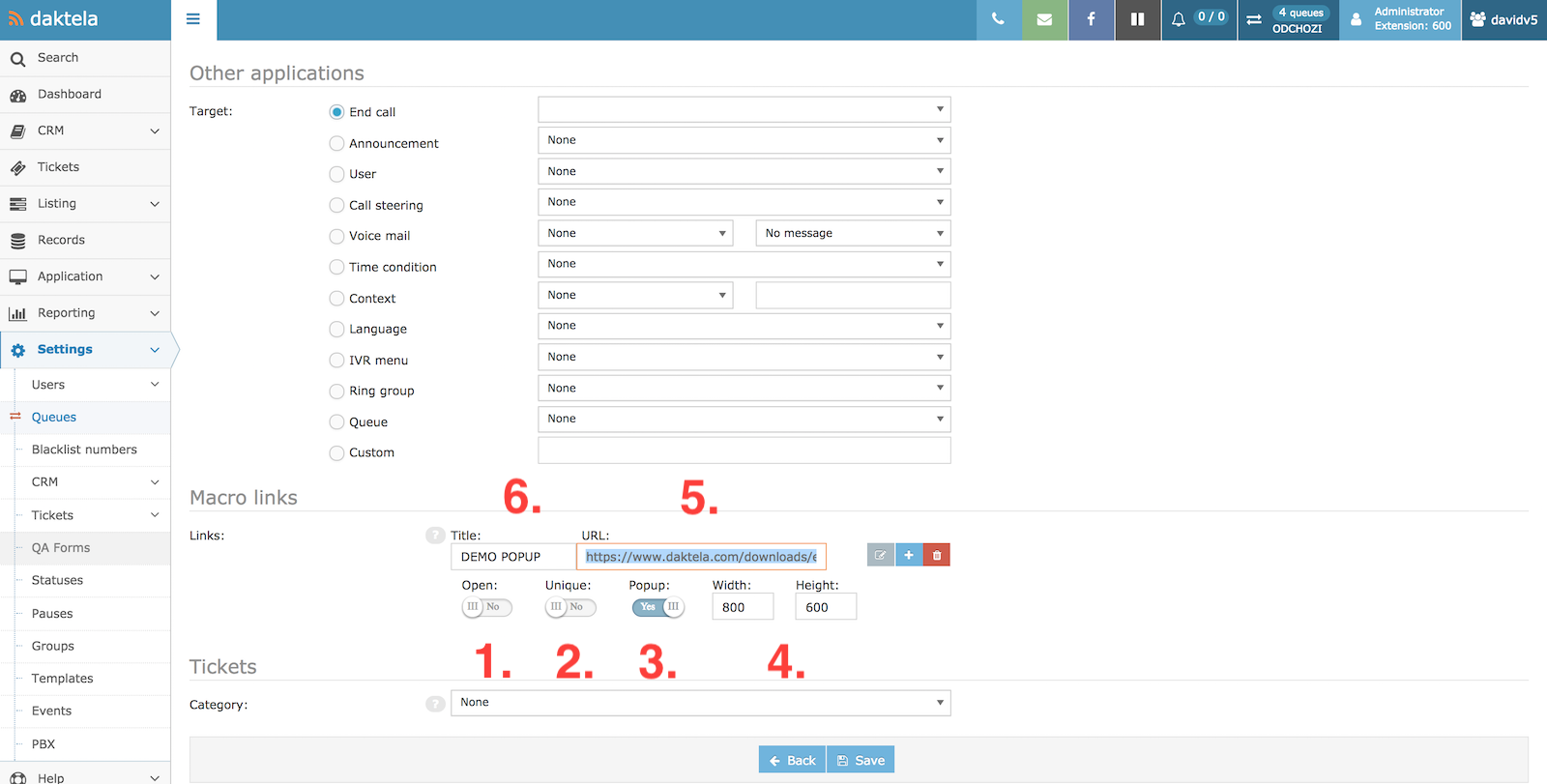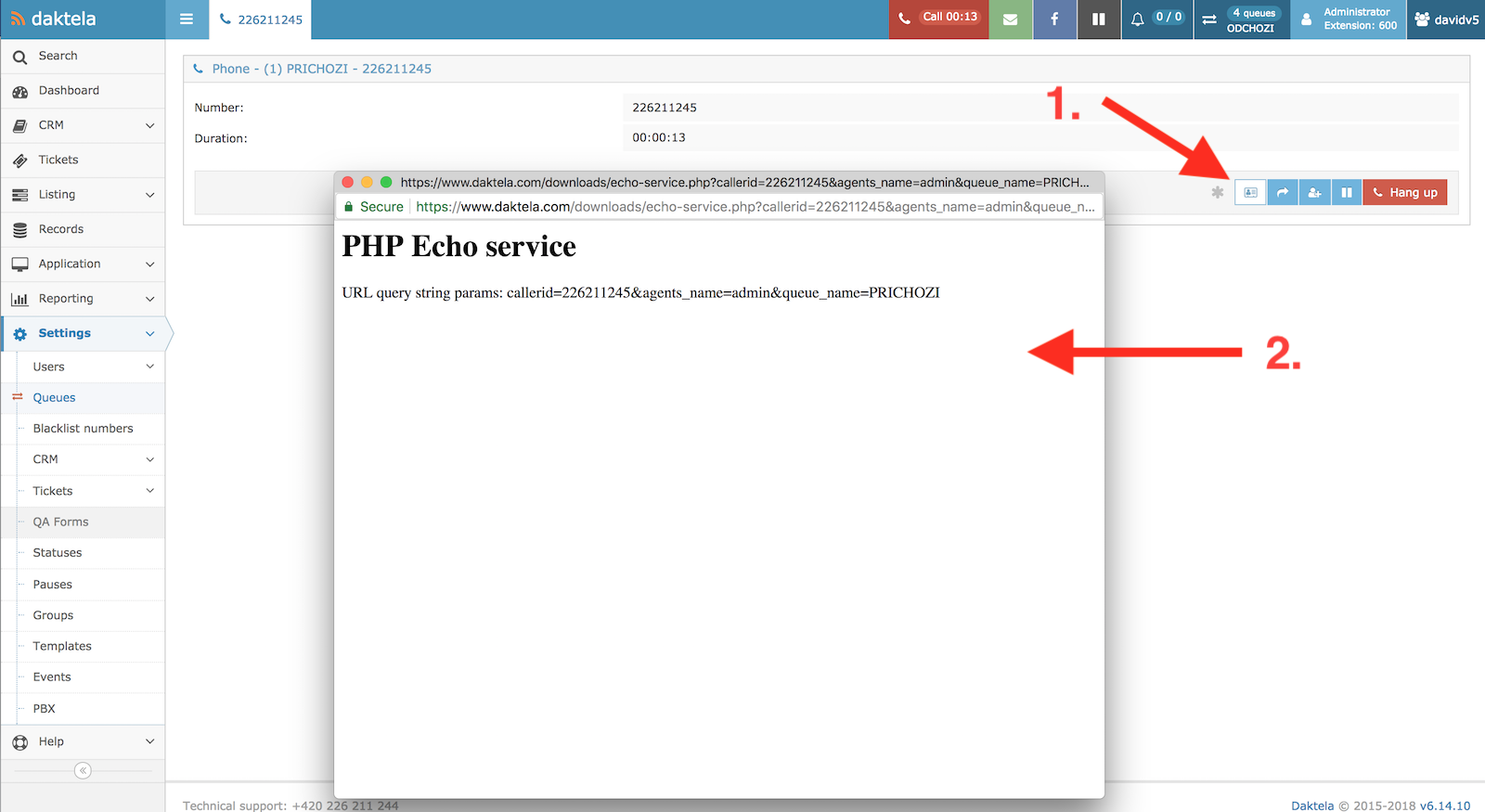Screen pop
Úvod
Screen pop je jednoduchá a velice užitečná integrace. Při příchozí nebo odchozí aktivitě můžete ve vyskakovacím okně otevřít externí aplikaci. Integraci lze použít na všech typech front nastavením makro tlačítka přímo v nastaveních fronty. Pokud potřebujete, můžete nadefinovat i více makro tlačítek. Parametry dané aktivity lze použít jako dotazovací string, díky kterému si ve vyskakovacím okně můžete zobrazit např. ID hovoru, CLID volajícího, DID číslo atd., případně zobrazit data zákazníka z externího systému atd.
Screen pop může vyskakovací stránce předávat proměnné pomocí GET parametrů s informacemi o aktivitě. URL může obsahovat atributy, které jsou součástí aktivity v kontaktním centru. Doporučované parametry jsou následující:
CallerID – telefonní číslo volajícího/volaného, pomocí kterého se zákazník v CRM identifikuje a spáruje se CRM aktivita se záznamem společnosti.
Směr – klíčové slovo obsahující směr aktivity (může obsahovat „in“, „out“ nebo „internal“).
Call ID – jedinečné ID hovoru.
Activity ID – jedinečné ID aktivity.